标签:展开 实例教程 硬件 一些事 tle 动画 时钟 作用 图片显示
本篇教程讲述了利用3ds max创建一个完整的场景。

灵感来源:当我在遇到一些事情睡不着觉的时候我便在努力想象一些别的事情,于是我便想到了这个场景,其实对于我的这个角色我即没有参考图也没有草稿图,有的只是我的想象,是我经过了几周的时间一点一点做出来的。椅子,时钟,灯还有桌子可以从网络中找到参考。
1. 建模:场景中所有的物体都是用可编辑多边形建立的。时钟的主体是用对称修改器对可编辑多边形进行修改得到的。时钟的基座是用线切削(lathe)而成的。时钟的指针是通过闭合曲线拉伸的到的。如图:

2. 窗帘:使用一个平面然后添加一个wave修改器。然后转变为多边形,完了以后我给他添加了shell修改器来给窗帘增加厚度,最后给他加了meshsmooth(重复值=2)。如图:
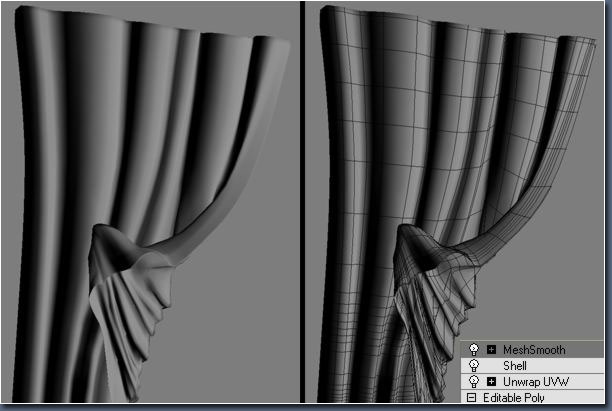
3. 台灯:我从一个圆柱开始然后删除了其他的片段只留下一个如图,然后给他一个对称修改器,知道我得到一个新的圆住体。然后利用可编辑多边形工具和对称修改器,是台灯做的对称。灯的其他部分完全可以用类似的方法的到。如图:
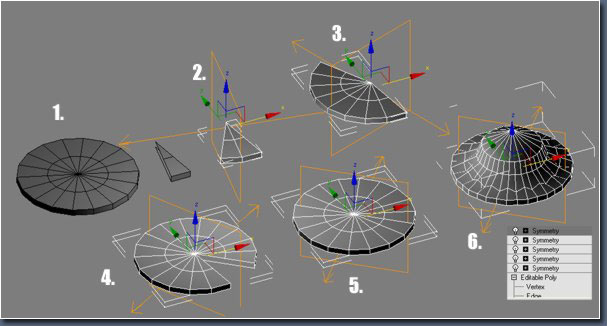
4. 看看效果:

5. 画框:跟台灯基座的方法一样。如图:
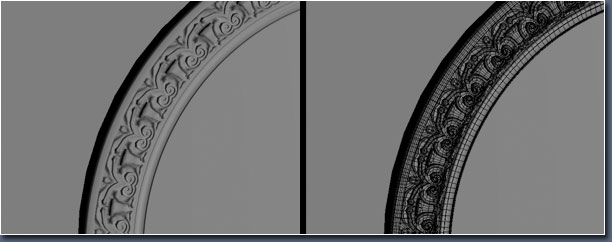
6. 桌子:多边形编辑建模型,同时也用到了对称修改器。如图:
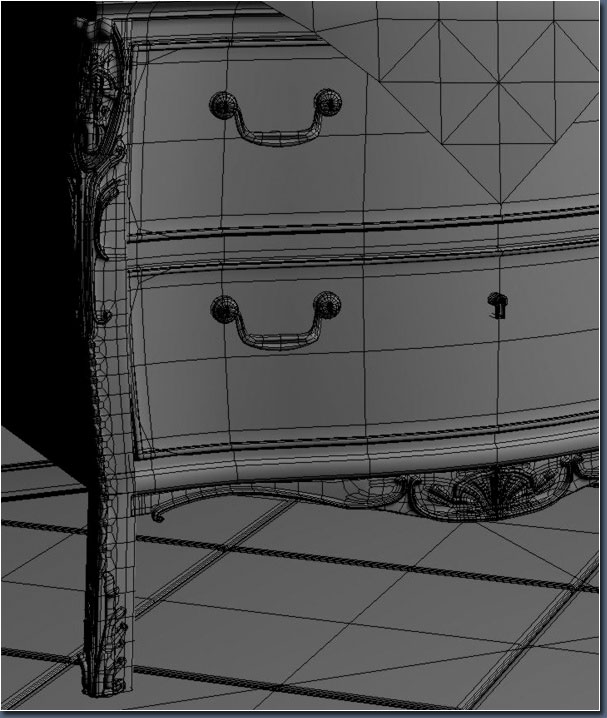
7.成品。

8. 多里安人:也是通过多边形的对称修改器,还有就是永远的多边形工具cut,ring,loop,connect,extrude,bevel,insert…….所有的这些工具在max的用户视图中可以很好的发挥他们自己的作用。当用过对称工具以后我又给整体一个edit mesh修改器来修改一些不对称的部分。还有别的方法可以达到相同的效果,比如你可以再次转变为poly,然后做不对称的部分。如图:
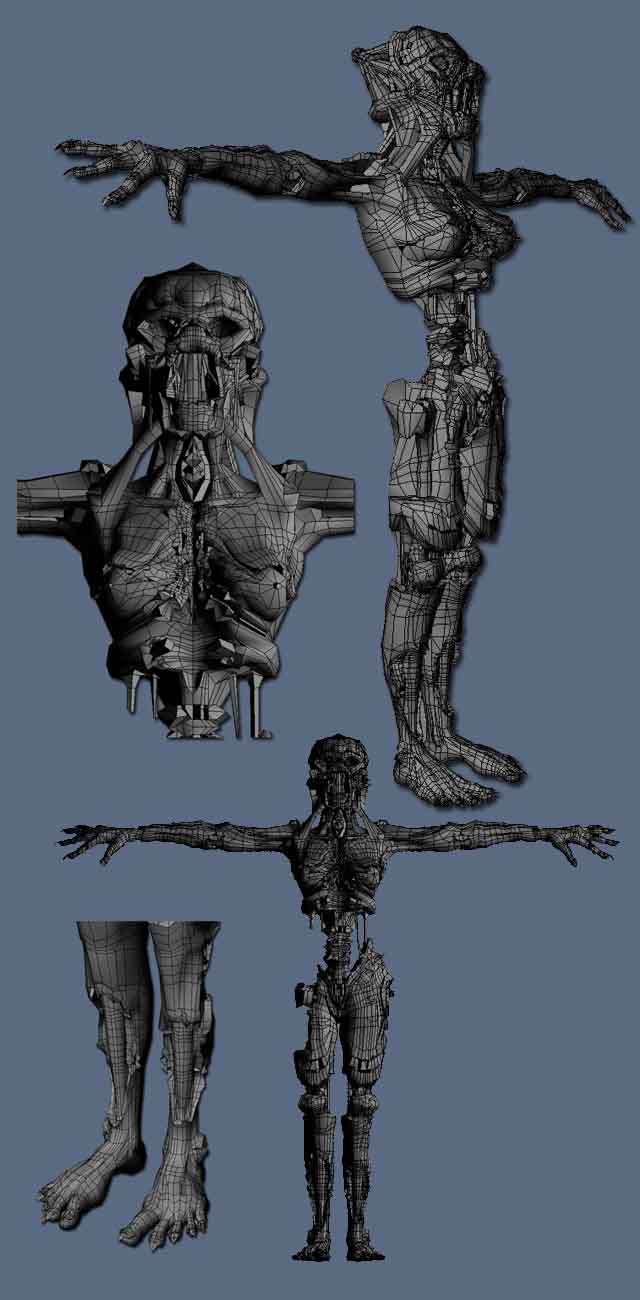
9. 狗:我用了一个在google中找到的图片。当你在建模的时候有个参考图片是很重要的,当你在制作的时候它可以帮助你把握整体的比例。如图:

10. 线框图:

11. 完成后的场景在细分以前有377,932 个面,细分以后有1,352,065个面。
12. 线框图:

13. 下面的图片显示了多里安人的展开坐标。在其上绘制贴图的确是很让人头疼的。记住下面的坐标没有对应他们的位置,我只不过是想把所有的展开坐标放在这儿。这上面用到了很多的平面贴图方式和圆柱贴图坐标,然后我用了贴图展开修改器对它做了修改。在textporter的帮助下我把我的uv贴图导入了photoshop中。如图:
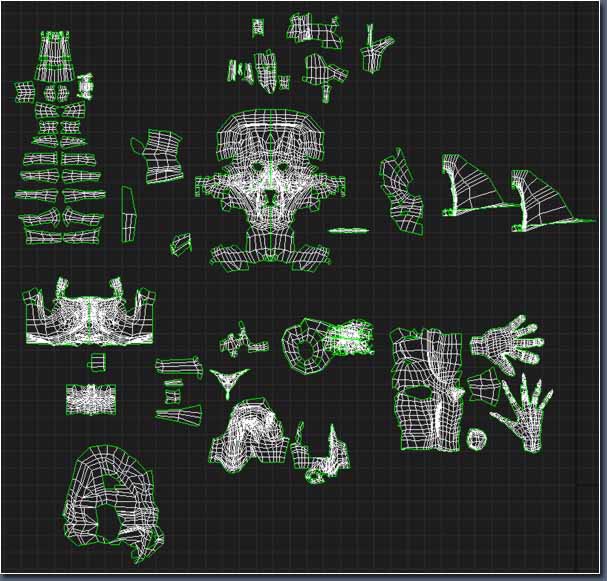
14. 材质:多里安人和狗的基本纹理贴图来自一个死鸟的图片。这个照片是我很就以前拍的,我的几乎所有的朋友都说我比较反常但是我知道在某天我会用到它。别的木头或者其他材质是从网络上或者我自己的材质库中得到的。
15. Rigging and skining:人的:

16.狗的:

17. 下面是所有的测试中的三个姿势,如图:
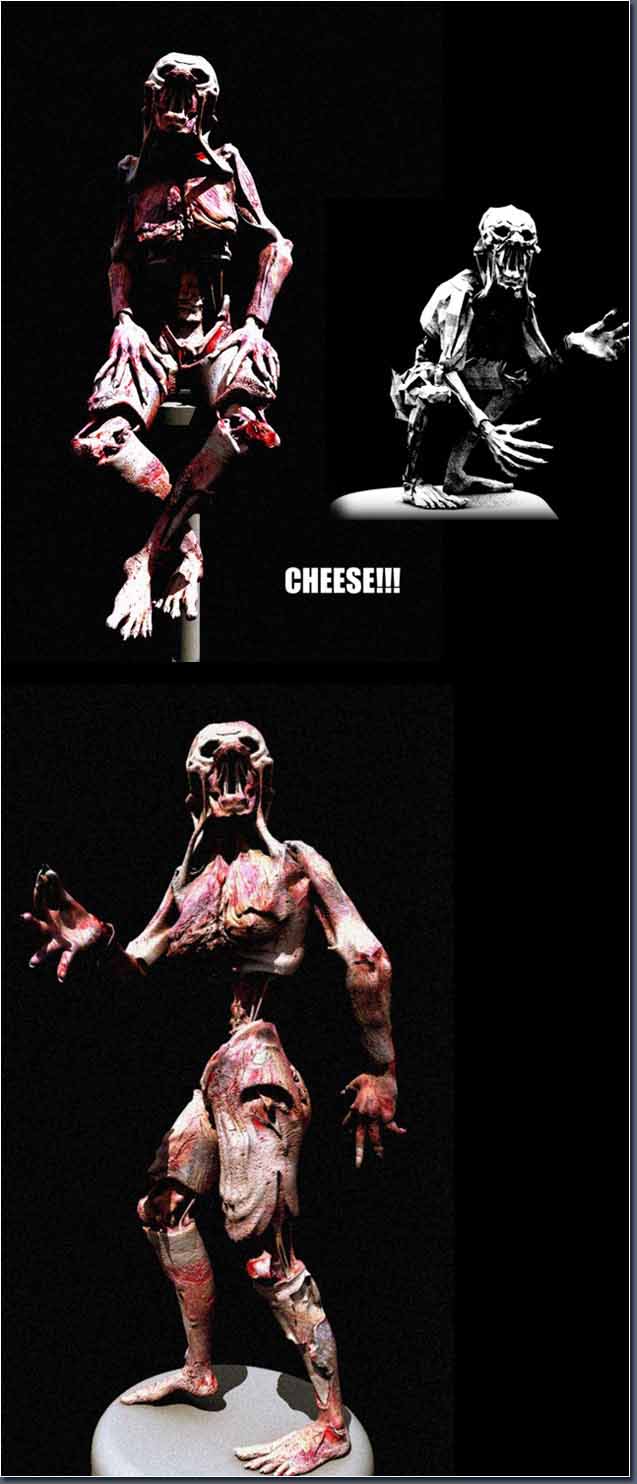
18. 灯光:当角色完成以后呢,我们就开始考虑环境了。我在场景中增加了一些比较简单的基本的物体。开始我是先放了一些简单的物体并且打了灯光。当我对这些满意了以后我把那些比较多面的模型导入。其中的一些模型还是在灯光建立好了才导入的。从下面的图中可以看到我给了一个天光和一个从右上方射入的面阴影的矩形灯。如图:

19. 下面是我没有加材质的渲染效果:
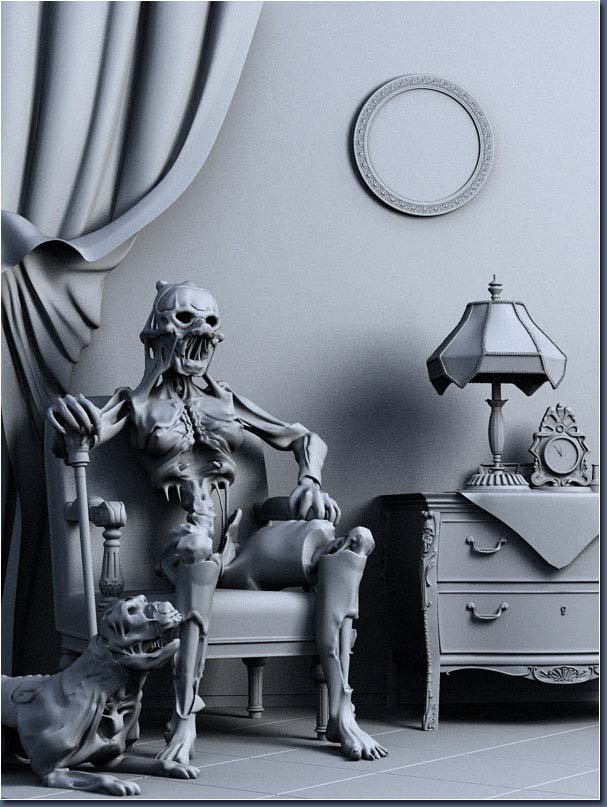
20.材质:所有的材质是用的final render的高级材质类型。尤其是我的大的球型的反射材质,他也是fr的高级材质,1.5的反射率还要选择fresnel。如图的设置:
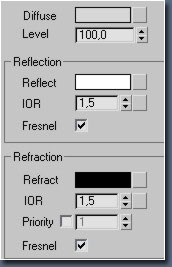
21. 球1是用了漫反射和100自发光都为白色的标准材质。球2是跟球一样的设置不同的是他的漫反射贴图通道增加了输出,RGB level为5,标准的是1。改为5是为了让更大的球上有更好的反射效果。你从图中可以看到球2的反射要比球你的反射更件强烈。球3也是跟球2一样但是他的RGB level是10,这意味着更大的反射。

22. 但是我为什么要做这些事情?因为在场景中我增加了一个自发光的平面,他只有在发射中看到。我喜欢用象真实世界中的发射。真实世界中没有高光只有的是发射。我知道反射需要的是更好的硬件设备,但是我在动画中我都是用它的。
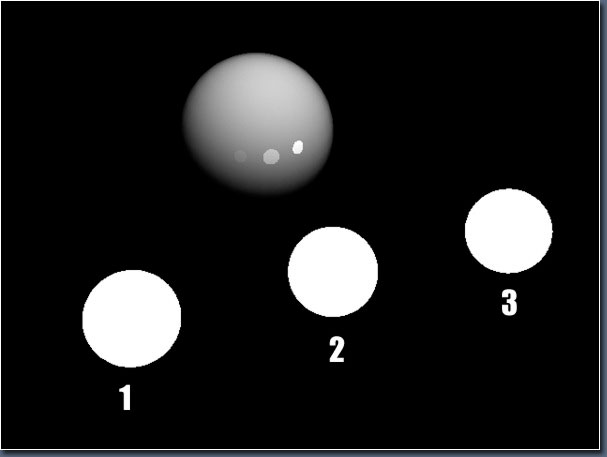
23. 渲染:我用的是final render stage-1渲染的。
24. 后期:你可以看到我在颜色,亮度/对比度都做了校正。作了这些改变我是想让它看起来有一种深邃,而且更加象画像的感觉。如图:

25. 修改后:

26. 最终效果:

教程完。原文转自PS教程自学网。如果想获取更多3ds max教程可关注3ds Max中文官网(www.xy3dsmax.com)帮您快捷的了解和学习软件。
标签:展开 实例教程 硬件 一些事 tle 动画 时钟 作用 图片显示
原文地址:https://www.cnblogs.com/danzi/p/9001984.html